Che tu abbia l'ultimo iPhone (della serie 11) o un dispositivo iOS precedente, i problemi del microfono ti irritano spesso. E non puoi fare a meno di maledire il tuo dispositivo. Non proprio! Esistono alcune soluzioni a questo problema e puoi correggere il pulsante grigio dell'altoparlante sul tuo iPhone 7 e 7 Plus.
Il problema si è verificato per la prima volta nel 2018 a maggio e Apple ha riconosciuto questo problema con il microfono su iPhone 7 e 7 Plus. A quel tempo, Apple ha rilasciato un documento interno, che è stato ottenuto da MacRumors. In base a questo documento, “i clienti interessati potrebbero riscontrare un pulsante dell'altoparlante disattivato durante le telefonate. Il problema potrebbe anche impedire che i clienti interessati vengano ascoltati durante le telefonate o le chat video FaceTime. "
Come risolvere il problema del microfono di iPhone 7/7 Plus?
Prima di iniziare:
- È stato notato che i clienti interessati presentano il pulsante dell'altoparlante disattivato durante le chiamate. Il problema impedisce loro di essere ascoltati durante le telefonate o le chat video FaceTime.
- Assicurati di scollegare o spegnere eventuali cuffie Bluetooth o altri accessori audio collegati al tuo dispositivo. Apri l'app Impostazioni → Bluetooth → tocca il pulsante “i” accanto all'accessorio Bluetooth → tocca Dimentica questo dispositivo e conferma.
- Assicurarsi che il microfono e il microfono iSight non vengano bloccati dalle dita mentre si tiene il dispositivo o si registra un video.
- Prova a rimuovere le protezioni dello schermo, i film o le custodie che coprono il microfono, il microfono iSight o il ricevitore iPhone.
- Inoltre, assicurati di rimuovere eventuali detriti dai microfoni o dal ricevitore iPhone.
- Per verificare se c'è un problema con il microfono e non con la tua connessione cellulare o con l'app, avvia Memo vocali e tocca l'icona di registrazione. Ora, parla al microfono. Quindi, tocca l'icona di riproduzione per riprodurre la registrazione. Se senti la voce, significa che il tuo microfono sta bene. Nel caso in cui non riesci ad ascoltare la voce, la connessione cellulare o l'app che stai utilizzando potrebbe essere difettosa.
- Se si riscontra questo problema durante l'utilizzo di un'app particolare, provare ad aggiornarlo. Se il problema persiste, elimina l'app e reinstallala. Inoltre, assicurati che l'app abbia accesso al microfono del tuo dispositivo: Impostazioni → Privacy → Microfono → attiva l'interruttore accanto all'app.
Microfono iPhone 7/7 Plus non funzionante: suggerimenti per la correzione
Forza il riavvio del tuo iPhone
Ripristina hard il tuo iPhone. Se il problema è dovuto a qualche errore tecnico, potrebbe fare il lavoro per te. Per forzare il riavvio del tuo iPhone 7/7 Plus, tieni premuti contemporaneamente il pulsante laterale e il pulsante di riduzione del volume fino a quando il logo Apple non viene visualizzato sullo schermo.

Esegui il downgrade di iOS
Se nessuno dei trucchi precedenti ti ha aiutato a risolvere il problema, esegui il downgrade del dispositivo alla versione precedente. Il problema sembra essere solo sull'ultimo software. Quindi, tornare indietro può fare clic per te. E non appena Apple rilascia una soluzione adeguata a questo problema, puoi aggiornare il tuo dispositivo in modo da poter continuare a utilizzare tutte le nuove funzionalità.
Fatto! Ora, lascia che il tuo dispositivo sia ripristinato. Il dispositivo potrebbe riavviarsi più volte durante il processo. Non preoccuparti.
Una volta completato il processo, avrai eseguito il downgrade alla versione iOS desiderata. Ora vai avanti e ripristina da un backup iCloud o iTunes.
Pianifica un appuntamento con un fornitore di servizi autorizzato Apple
Non hai ancora fortuna? Pianifica un appuntamento con un fornitore di servizi autorizzato Apple o con la barra Genius presso un Apple Store.
Secondo i rapporti, se un iPhone 7 o iPhone 7 Plus interessato è fuori garanzia, i fornitori di servizi possono richiedere un'eccezione per questo particolare problema. Sebbene il documento non menzioni se la riparazione sarà offerta gratuitamente, date le circostanze insolite, Apple può fornire il servizio senza alcun costo.
Passo 1. Vai alla pagina Contatta l'assistenza Apple e seleziona iPhone.
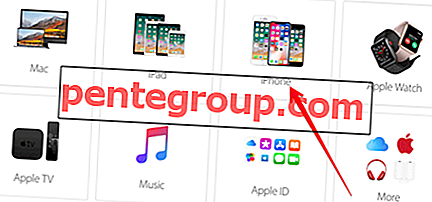
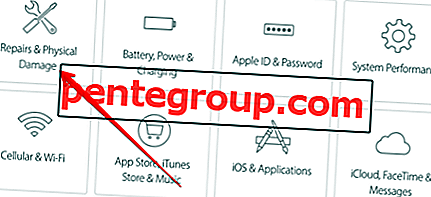
Passaggio n. 3. Selezionare Impossibile ascoltare attraverso il ricevitore o gli altoparlanti.
Nota: se non vedi l'opzione (Impossibile ascoltare il ricevitore o gli altoparlanti), seleziona L'argomento non è elencato e quindi descrivi il problema. Quindi, premi Continua.
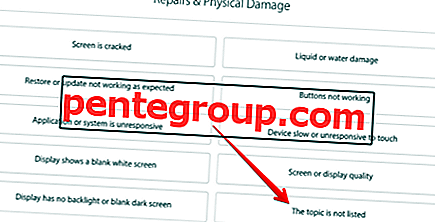
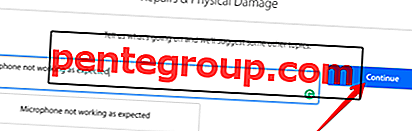
Passaggio 4. Quindi, fai clic su Altoparlante incorporato e seleziona Porta per la riparazione.
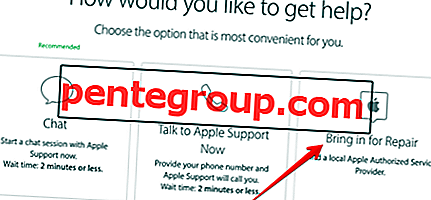
Passaggio n. 5. Accedi con il tuo ID Apple e la password.
Se hai impostato l'autenticazione a due fattori, Apple potrebbe inviare un codice di sei cifre da inserire. Dopo aver inserito il codice, fare clic sul pulsante Trust quando lo schermo del computer mostra "Trust this browser".
Passaggio n. 6. Immettere il numero seriale, l' IMEI o il MEID del dispositivo.
Passaggio 7. Inserisci la tua posizione corrente, trova il fornitore di servizi autorizzato Apple e fissa una riunione.
È tutto!
A voi…
Facci sapere quale delle soluzioni di cui sopra ha fatto clic per te. Inoltre, se conosci qualche altro trucco per risolvere questo problema, condividilo nei commenti qui sotto.
Potresti voler fare riferimento anche a questi post:
- Affrontare i problemi Wi-Fi in iOS 13: Ecco alcune soluzioni rapide
- Come installare e utilizzare i caratteri personalizzati in iOS 13 su iPhone o iPad
- Scarica gli sfondi iOS 13 per iPhone, iPad e Mac
- Come modificare le foto in diretta in iOS 13 su iPhone
Hai trovato utile questa guida? Scarica la nostra app e resta connesso con noi tramite Facebook, Twitter e Instagram per leggere altre storie del genere.












